Vue で構築されたページネーション コンポーネントを再利用する
今回は、Vue を再利用して構築したページング コンポーネントについて説明します。Vue を再利用してページング コンポーネントを構築する際の 注意事項 については、次のとおりです。
基本構造
ページネーションコンポーネントでは、ユーザーが最初と最後のページにアクセスしたり、前後に移動したり、近くのページに直接切り替えたりできるようにする必要があります。 ほとんどのアプリケーションは、ユーザーがページを変更するたびに API リクエストを作成します。コンポーネントがこれを許可していることを確認する必要がありますが、コンポーネント内でそのようなリクエストを行うことは望ましくありません。このようにして、コンポーネントがアプリケーション全体で再利用可能であり、リクエストがオペレーション層またはサービス層で行われることを保証します。これは、ユーザーがクリックしたページの番号を使用してイベントをトリガーすることで実行できます。 API エンドポイントでページネーションを実装するには、いくつかの方法があります。この例では、API が各ページの結果の数、ページの総数、および現在のページを通知すると仮定します。これらが動的プロップになります。 対照的に、API がレコードの合計数のみを通知する場合は、結果の数をページごとの結果の数で割ることでページ数を計算できます ( totalResults / resultsPerPage )。 最初のページ、前のページ、ページ番号の範囲、次のページ、最後のページにボタンをレンダリングしたいです: [最初] [次] [1] [2] [3] [前] [最後]たとえば、以下のようなエフェクト:

<template id="pagination">
<ul class="pagination">
<li>
<button type="button">« First</button>
</li>
<li>
<button type="button">«</button>
</li>
<!-- 页数的范围 -->
<li>
<button type="button">Next »</button>
</li>
<li>
<button type="button">»</button>
</li>
</ul>
</template>
Vue.component('pagination', {
template: '#pagination',
props: {
maxVisibleButtons: {
type: Number,
required: false,
default: 3
},
totalPages: {
type: Number,
required: true
},
total: {
type: Number,
required: true
},
currentPage: {
type: Number,
required: true
}
}
})<p id="app"> <pagination></pagination> </p>

イベントリスニング
次に、ユーザーがボタンをクリックしたときに、どのボタンをクリックしたかを親コンポーネントに通知する必要があります。 各ボタンにイベント リスナーを追加する必要があります。 v-on ディレクティブを使用すると、DOM イベントをリッスンできます。この例では、v-on ショートカットを使用してクリック イベントをリッスンします。 親ノードに通知するには、 $emit メソッドを使用して、ページのクリックでイベントを発行します。 また、ページが利用可能な場合、ページング ボタンには現在の状態のみが表示されるようにします。これを行うには、v-bind を使用して、disabled 属性の値を現在のページにバインドします。 :v-bind ショートカット キーを引き続き使用します。 テンプレートをクリーンに保つために、計算された属性を使用してボタンが無効になっているかどうかを確認します。 computed の使用もキャッシュされます。つまり、currentPage が変更されない限り、同じ computed プロパティに複数回アクセスすると、関数を再度実行することなく、以前に計算された結果が返されます。<template id="pagination">
<ul class="pagination">
<li>
<button type="button" @click="onClickFirstPage" :disabled="isInFirstPage">« First</button>
</li>
<li>
<button type="button" @click="onClickPreviousPage" :disabled="isInFirstPage">«</button>
</li>
<li v-for="page in pages">
<button type="button" @click="onClickPage(page.name)" :disabled="page.isDisabled"> {{ page.name }}</button>
</li>
<li>
<button type="button" @click="onClickNextPage" :disabled="isInLastPage">Next »</button>
</li>
<li>
<button type="button" @click="onClickLastPage" :disabled="isInLastPage">»</button>
</li>
</ul>
</template>
Vue.component('pagination', {
template: '#pagination',
props: {
maxVisibleButtons: {
type: Number,
required: false,
default: 3
},
totalPages: {
type: Number,
required: true
},
total: {
type: Number,
required: true
},
currentPage: {
type: Number,
required: true
}
},
computed: {
isInFirstPage: function () {
return this.currentPage === 1
},
isInLastPage: function () {
return this.currentPage === this.totalPages
}
},
methods: {
onClickFirstPage: function () {
this.$emit('pagechanged', 1)
},
onClickPreviousPage: function () {
this.$emit('pagechanged', this.currentPage - 1)
},
onClickPage: function (page) {
this.$emit('pagechanged', page)
},
onClickNextPage: function () {
this.$emit('pagechanged', this.currentPage + 1)
},
onClickLastPage: function () {
this.$emit('pagechanged', this.totalPages)
}
}
})<p id="app">
<pagination :total-pages="11" :total="120" :current-page="currentPage"></pagination>
</p>
let app = new Vue({
el: '#app',
data () {
return {
currentPage: 2
}
}
}) 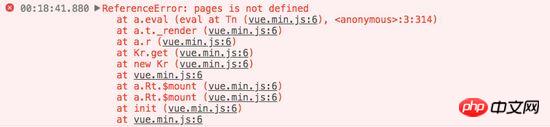
Vue.component('pagination', {
template: '#pagination',
props: {
maxVisibleButtons: {
type: Number,
required: false,
default: 3
},
totalPages: {
type: Number,
required: true
},
total: {
type: Number,
required: true
},
currentPage: {
type: Number,
required: true
}
},
computed: {
isInFirstPage: function () {
return this.currentPage === 1
},
isInLastPage: function () {
return this.currentPage === this.totalPages
},
startPage: function () {
if (this.currentPage === 1) {
return 1
}
if (this.currentPage === this.totalPages) {
return this.totalPages - this.maxVisibleButtons + 1
}
return this.currentPage - 1
},
endPage: function () {
return Math.min(this.startPage + this.maxVisibleButtons - 1, this.totalPages)
},
pages: function () {
const range = []
for (let i = this.startPage; i <= this.endPage; i+=1) {
range.push({
name: i,
isDisabled: i === this.currentPage
})
}
return range
}
},
methods: {
onClickFirstPage: function () {
this.$emit('pagechanged', 1)
},
onClickPreviousPage: function () {
this.$emit('pagechanged', this.currentPage - 1)
},
onClickPage: function (page) {
this.$emit('pagechanged', page)
},
onClickNextPage: function () {
this.$emit('pagechanged', this.currentPage + 1)
},
onClickLastPage: function () {
this.$emit('pagechanged', this.totalPages)
}
}
}) 
スタイルの追加
これで、コンポーネントは当初必要だった機能をすべて実現し、いくつかの機能が追加されました。単なるリストではなく、ページネーション コンポーネントのように見えるようにスタイルを設定します。我们还希望用户能够清楚地识别他们所在的页面。让我们改变表示当前页面的按钮的颜色。
为此,我们可以使用对象语法将HTML类绑定到当前页面按钮上。当使用对象语法绑定类名时,Vue将在值发生变化时自动切换类。
虽然 v-for 中的每个块都可以访问父作用域范围,但是我们将使用 method 来检查页面是否处于 active 状态,以便保持我们的 templage 干净。
Vue.component('pagination', {
template: '#pagination',
props: {
maxVisibleButtons: {
type: Number,
required: false,
default: 3
},
totalPages: {
type: Number,
required: true
},
total: {
type: Number,
required: true
},
currentPage: {
type: Number,
required: true
}
},
computed: {
isInFirstPage: function () {
return this.currentPage === 1
},
isInLastPage: function () {
return this.currentPage === this.totalPages
},
startPage: function () {
if (this.currentPage === 1) {
return 1
}
if (this.currentPage === this.totalPages) {
return this.totalPages - this.maxVisibleButtons + 1
}
return this.currentPage - 1
},
endPage: function () {
return Math.min(this.startPage + this.maxVisibleButtons - 1, this.totalPages)
},
pages: function () {
const range = []
for (let i = this.startPage; i <= this.endPage; i+=1) {
range.push({
name: i,
isDisabled: i === this.currentPage
})
}
return range
}
},
methods: {
onClickFirstPage: function () {
this.$emit('pagechanged', 1)
},
onClickPreviousPage: function () {
this.$emit('pagechanged', this.currentPage - 1)
},
onClickPage: function (page) {
this.$emit('pagechanged', page)
},
onClickNextPage: function () {
this.$emit('pagechanged', this.currentPage + 1)
},
onClickLastPage: function () {
this.$emit('pagechanged', this.totalPages)
},
isPageActive: function (page) {
return this.currentPage === page;
}
}
})接下来,在 pages 中添加当前状态:
<li v-for="page in pages">
<button type="button" @click="onClickPage(page.name)" :disabled="page.isDisabled" :class="{active: isPageActive(page.name)}"> {{ page.name }}</button>
</li>这个时候你看到效果如下:

但依然还存在一点点小问题,当你在点击别的按钮时, active 状态并不会随着切换:

继续添加代码改变其中的效果:
let app = new Vue({
el: '#app',
data () {
return {
currentPage: 2
}
},
methods: {
onPageChange: function (page) {
console.log(page)
this.currentPage = page;
}
}
})在调用组件时:
<p id="app"> <pagination :total-pages="11" :total="120" :current-page="currentPage" @pagechanged="onPageChange"></pagination> </p>
这个时候的效果如下了:

到这里,基本上实现了咱想要的分页组件效果。
无障碍化处理
熟悉Bootstrap的同学都应该知道,Bootstrap中的组件都做了无障碍化的处理,就是在组件中添加了WAI-ARIA相关的设计。比如在分页按钮上添加 aria-label 相关属性:
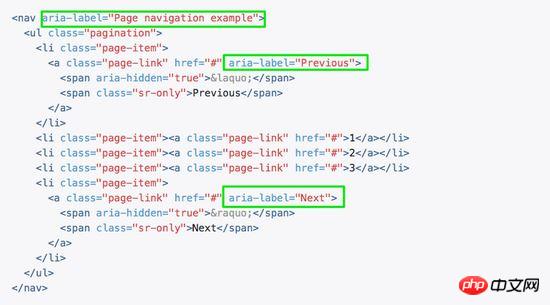
在我们这个组件中,也相应的添加有关于WAI-ARIA相关的处理:
<template id="pagination">
<ul class="pagination" aria-label="Page navigation">
<li>
<button type="button" @click="onClickFirstPage" :disabled="isInFirstPage" aria-label="Go to the first page">« First</button>
</li>
<li>
<button type="button" @click="onClickPreviousPage" :disabled="isInFirstPage" aria-label="Previous">«</button>
</li>
<li v-for="page in pages">
<button type="button" @click="onClickPage(page.name)" :disabled="page.isDisabled" :aria-label="`Go to page number ${page.name}`"> {{ page.name }}</button>
</li>
<li>
<button type="button" @click="onClickNextPage" :disabled="isInLastPage" aria-label="Next">Next »</button>
</li>
<li>
<button type="button" @click="onClickLastPage" :disabled="isInLastPage" aria-label="Go to the last page">»</button>
</li>
</ul>
</template>这样有关于 aria 相关的属性就加上了:

相信看了本文案例你已经掌握了方法,更多精彩请关注php中文网其它相关文章!
推荐阅读:
以上がVue で構築されたページネーション コンポーネントを再利用するの詳細内容です。詳細については、PHP 中国語 Web サイトの他の関連記事を参照してください。

ホットAIツール

Undresser.AI Undress
リアルなヌード写真を作成する AI 搭載アプリ

AI Clothes Remover
写真から衣服を削除するオンライン AI ツール。

Undress AI Tool
脱衣画像を無料で

Clothoff.io
AI衣類リムーバー

AI Hentai Generator
AIヘンタイを無料で生成します。

人気の記事

ホットツール

メモ帳++7.3.1
使いやすく無料のコードエディター

SublimeText3 中国語版
中国語版、とても使いやすい

ゼンドスタジオ 13.0.1
強力な PHP 統合開発環境

ドリームウィーバー CS6
ビジュアル Web 開発ツール

SublimeText3 Mac版
神レベルのコード編集ソフト(SublimeText3)

ホットトピック
 7501
7501
 15
15
 1377
1377
 52
52
 78
78
 11
11
 19
19
 54
54
 Windows 10 旧バージョンコンポーネント DirectPlay のインストール方法
Dec 28, 2023 pm 03:43 PM
Windows 10 旧バージョンコンポーネント DirectPlay のインストール方法
Dec 28, 2023 pm 03:43 PM
win10で一部のゲームをプレイすると、画面がフリーズしたり画面がぼやけるなどの不具合が多くのユーザーに発生しますが、現時点ではダイレクトプレイ機能をオンにすることで問題を解決でき、機能の操作方法も非常に簡単です。 win10 の古いコンポーネントである Directplay をインストールする方法 1. 検索ボックスに「コントロール パネル」と入力して開きます 2. 表示方法として大きなアイコンを選択します 3. 「プログラムと機能」を見つけます 4. 左側をクリックして有効にするか、 Win 機能をオフにする 5. ここで古いバージョンを選択します チェックボックスをオンにするだけです
 JavaScript を使用してテーブル ページング機能を実装するにはどうすればよいですか?
Oct 20, 2023 pm 06:19 PM
JavaScript を使用してテーブル ページング機能を実装するにはどうすればよいですか?
Oct 20, 2023 pm 06:19 PM
JavaScript を使用してテーブル ページング機能を実装するにはどうすればよいですか?インターネットの発展に伴い、テーブルを使用してデータを表示する Web サイトがますます増えています。データ量が多い場合には、ユーザー エクスペリエンスを向上させるためにデータをページに表示する必要があります。この記事では、JavaScript を使用してテーブル ページング機能を実装する方法と具体的なコード例を紹介します。 1. HTML 構造 まず、テーブルとページング ボタンをホストするための HTML 構造を準備する必要があります。 <tab を使用できます
 Angular コンポーネントとその表示プロパティ: 非ブロックのデフォルト値について
Mar 15, 2024 pm 04:51 PM
Angular コンポーネントとその表示プロパティ: 非ブロックのデフォルト値について
Mar 15, 2024 pm 04:51 PM
Angular フレームワークのコンポーネントのデフォルトの表示動作は、ブロックレベルの要素ではありません。この設計の選択により、コンポーネント スタイルのカプセル化が促進され、開発者が各コンポーネントの表示方法を意識的に定義することが促進されます。 CSS プロパティの表示を明示的に設定することで、Angular コンポーネントの表示を完全に制御して、目的のレイアウトと応答性を実現できます。
 古いバージョンのwin10コンポーネントの設定を開く方法
Dec 22, 2023 am 08:45 AM
古いバージョンのwin10コンポーネントの設定を開く方法
Dec 22, 2023 am 08:45 AM
Win10 の古いバージョンのコンポーネントは、デフォルトで閉じられていることが多いため、ユーザー自身が設定で有効にする必要があります。まず、設定を入力する必要があります。操作は非常に簡単です。以下の手順に従ってください。Win10 の古いバージョンはどこにありますか?バージョン コンポーネント? 開く 1. [スタート] をクリックし、[Win システム] をクリックします 2. クリックしてコントロール パネルに入ります 3. 次に、下のプログラムをクリックします 4. [Win 機能を有効または無効にする] をクリックします 5. ここで必要なものを選択できます開く
 MyBatis ページングプラグインの原理の詳細な説明
Feb 22, 2024 pm 03:42 PM
MyBatis ページングプラグインの原理の詳細な説明
Feb 22, 2024 pm 03:42 PM
MyBatis は優れた永続層フレームワークであり、XML とアノテーションに基づいたデータベース操作をサポートし、シンプルで使いやすく、豊富なプラグイン メカニズムも提供します。その中でも、ページング プラグインは、よく使用されるプラグインの 1 つです。この記事では、MyBatis ページング プラグインの原理を詳しく説明し、具体的なコード例で説明します。 1. ページング プラグインの原理 MyBatis 自体はネイティブ ページング機能を提供しませんが、プラグインを使用してページング クエリを実装できます。ページング プラグインの原理は主に MyBatis を傍受することです
 Vue コンポーネントの実践: ページング コンポーネントの開発
Nov 24, 2023 am 08:56 AM
Vue コンポーネントの実践: ページング コンポーネントの開発
Nov 24, 2023 am 08:56 AM
Vue コンポーネントの実践: ページング コンポーネント開発の概要 Web アプリケーションでは、ページング機能は不可欠なコンポーネントです。優れたページング コンポーネントは、プレゼンテーションがシンプルかつ明確で、機能が豊富で、統合と使用が簡単である必要があります。この記事では、Vue.js フレームワークを使用して高度にカスタマイズ可能なページング コンポーネントを開発する方法を紹介します。 Vueコンポーネントを使った開発方法をコード例を通して詳しく解説します。テクノロジースタック Vue.js2.xJavaScript (ES6) HTML5 および CSS3 開発環境
 スムーズなビルド: Maven イメージ アドレスを正しく構成する方法
Feb 20, 2024 pm 08:48 PM
スムーズなビルド: Maven イメージ アドレスを正しく構成する方法
Feb 20, 2024 pm 08:48 PM
スムーズなビルド: Maven イメージ アドレスを正しく構成する方法 Maven を使用してプロジェクトをビルドする場合、正しいイメージ アドレスを構成することが非常に重要です。ミラー アドレスを適切に構成すると、プロジェクトの構築を迅速化し、ネットワークの遅延などの問題を回避できます。この記事では、Maven ミラー アドレスを正しく構成する方法と、具体的なコード例を紹介します。 Maven イメージ アドレスを構成する必要があるのはなぜですか? Maven は、プロジェクトの自動構築、依存関係の管理、レポートの生成などを行うことができるプロジェクト管理ツールです。 Maven でプロジェクトをビルドする場合、通常は
 Vue でコンポーネントの動的な読み込みと切り替えを処理する方法
Oct 15, 2023 pm 04:34 PM
Vue でコンポーネントの動的な読み込みと切り替えを処理する方法
Oct 15, 2023 pm 04:34 PM
Vue でのコンポーネントの動的な読み込みと切り替えの処理 Vue は、コンポーネントの動的な読み込みと切り替えを処理するためのさまざまな柔軟な関数を提供する人気のある JavaScript フレームワークです。この記事では、Vue でコンポーネントの動的な読み込みと切り替えを処理するいくつかの方法について説明し、具体的なコード例を示します。コンポーネントを動的にロードするとは、実行時に必要に応じてコンポーネントを動的にロードすることを意味します。これにより、関連するコンポーネントが必要な場合にのみ読み込まれるため、アプリケーションのパフォーマンスと読み込み速度が向上します。 Vue は async と awa を提供します




